आप इस फाइल सिस्टम को सिकोड़ नहीं सकते, जो इसकी महत्वपूर्ण सीमाओं में से एक है। हालाँकि, आप XFS के विभाजन को बदलने के लिए कुछ विधियों का उपयोग कर सकते हैं। इस ट्यूटोरियल में, हम XFS विभाजन के लिए mkfs कमांड का उपयोग करने के तरीकों की व्याख्या करेंगे।
XFS विभाजन के लिए MKFS का उपयोग कैसे करें
स्पष्टीकरण पर जाने से पहले, आइए उन मूल चरणों पर एक नज़र डालें जिनका उपयोग हम XFS फ़ाइल सिस्टम विभाजन बनाने के लिए करेंगे:
- भंडारण को विभाजित करें और वॉल्यूम बनाएं
- वॉल्यूम को XFS फॉर्मेट के साथ फॉर्मेट करें
- भविष्य में उपयोग के लिए XFS फाइल सिस्टम को माउंट करें
डिस्क का विभाजन करें
निम्न आदेश का उपयोग करके सिस्टम में मौजूद सभी डिस्क को सूचीबद्ध करके प्रारंभ करें:
सुडो fdisk -एल
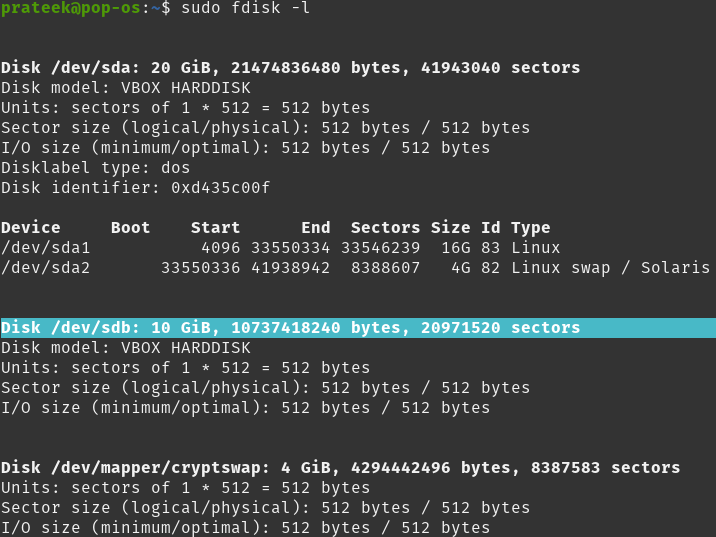
आप बाद में उपयोग करेंगे / देव / एसडीबी और इसे इस ट्यूटोरियल में XFS के साथ फॉर्मेट करें। डिस्क की पहचान करने के बाद, आप इसे अपनी आवश्यकताओं के अनुसार विभाजित करना शुरू कर सकते हैं। आप डिस्क को fdisk कमांड का उपयोग करके विभाजित करते हैं। fdisk का उपयोग करके विभाजन करने के लिए, निम्न स्वरूप का उपयोग करें:
सुडो fdisk < डिस्क पथ >
इस मामले में, यह इस प्रकार है:
सुडो fdisk / देव / एसडीबी 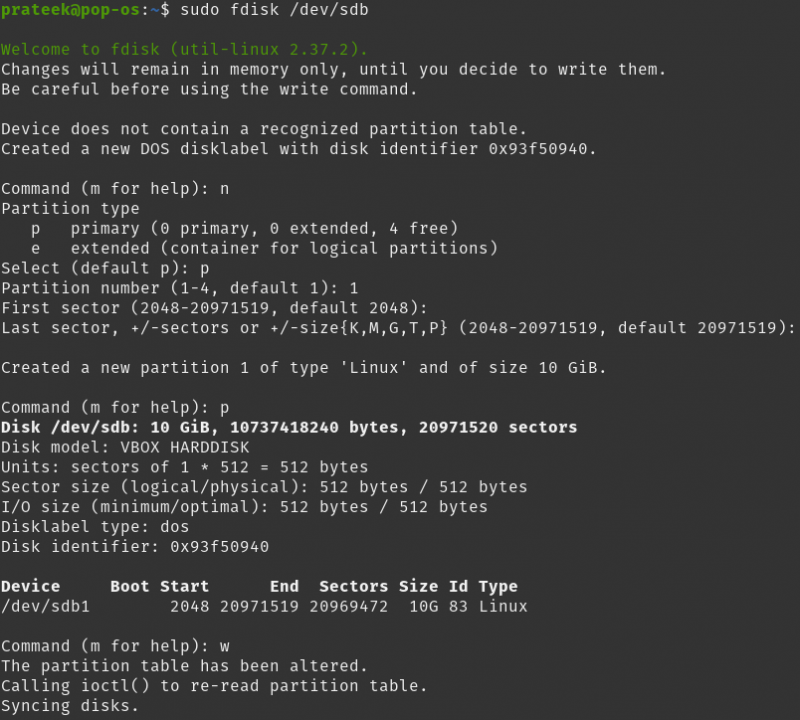
fdisk कमांड का उपयोग करके डिस्क का विभाजन करते समय, आपको प्रक्रिया के दौरान इनपुट प्रदान करना चाहिए। यहाँ, हम एक नया विभाजन बनाने के लिए 'n' का उपयोग करते हैं। नए पार्टीशन कमांड के तुरंत बाद 'पी' का उपयोग यह इंगित करने के लिए किया जाता है कि विभाजन एक प्राथमिक विभाजन है। दूसरे 'पी' का उपयोग विभाजन तालिका को प्रिंट करने के लिए किया जाता है। और 'w' का उपयोग डिस्क में विभाजन की जानकारी लिखने के लिए किया जाता है।
भ्रम की स्थिति में पिछली छवि देखें। यह भ्रामक लग सकता है, लेकिन एक बार जब आप जान जाते हैं कि आप क्या कर रहे हैं तो यह अपेक्षाकृत आसान है।
विभाजन को प्रारूपित करें
एक बार जब आप अपनी डिस्क के लिए विभाजन को सफलतापूर्वक बना लेते हैं, तो आप mkfs कमांड का उपयोग करके विभाजन को स्वरूपित करके आगे बढ़ सकते हैं। यह हमारे विभाजन के लिए XFS फाइल सिस्टम का उपयोग करने और भविष्य के मुद्दों से बचने के लिए किया जाता है। XFS का उपयोग करके प्रारूपित करने के लिए निम्न कमांड का उपयोग करें:
सुडो mkfs.xfs / देव / sdb1यदि प्रारूप सफल होता है, तो आपको ऐसा कुछ देखना चाहिए:
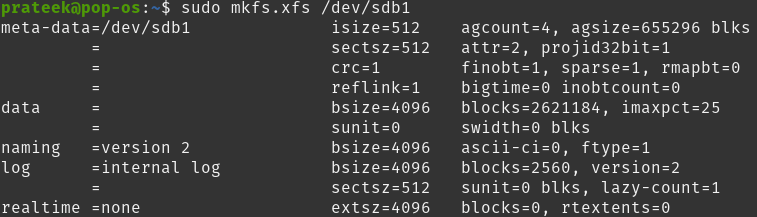
यदि आपको एक त्रुटि मिलती है जो कहती है कि 'कमांड नहीं मिला', तो निम्न पैकेज स्थापित करें। फिर, अपने विभाजन को प्रारूपित करें।
सुडो उपयुक्त इंस्टॉल xfsprogs'वाई' दबाएं और स्थापना समाप्त होने तक प्रतीक्षा करें।
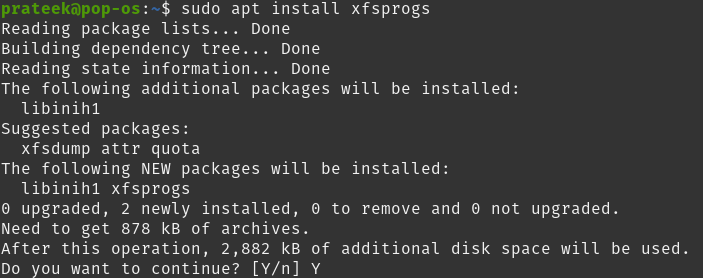
XFS फाइल सिस्टम को माउंट करना
अपने वांछित प्रारूप को सफलतापूर्वक स्वरूपित करने के बाद, आपको इसे आसान पहुंच के लिए वांछित स्थान पर आरोहित करना चाहिए। हम अपने माउंट स्थान के रूप में /mnt/xfs का उपयोग करते हैं।
आप अपनी पसंद का माउंट पॉइंट चुन सकते हैं। माउंट करने के लिए, आपको पहले फाइल सिस्टम को माउंट करने के लिए डायरेक्टरी बनानी होगी। ऐसा करने के लिए, निम्न आदेश का उपयोग करें:
सुडो mkdir / एमएनटी / xfsइस उदाहरण में, हम निम्न आदेश का उपयोग करके हाल ही में स्वरूपित XFS फ़ाइल सिस्टम को इस निर्देशिका में आरोहित कर सकते हैं:
सुडो पर्वत / देव / sdb1 / एमएनटी / xfs /निष्कर्ष
इस तरह आप आसानी से XFS विभाजन के लिए mkfs का उपयोग कर सकते हैं। इसके अलावा, हमने डिस्क को विभाजित करने और बिना किसी परेशानी के XFS फाइल सिस्टम को आरोहित करने के तरीके भी समझाए। इस ट्यूटोरियल के लिए, हमने विभाजन कार्य करने के लिए पॉप! _OS ऑपरेटिंग सिस्टम का उपयोग किया।